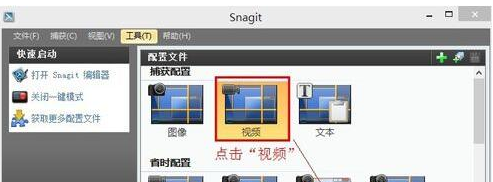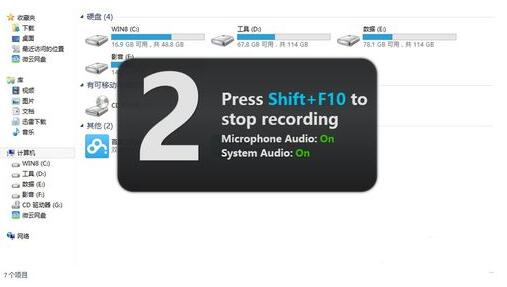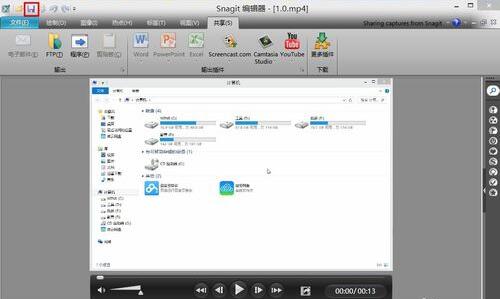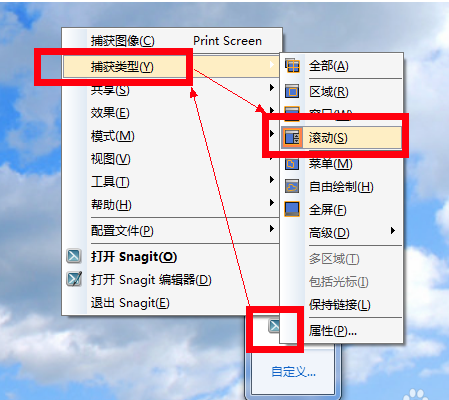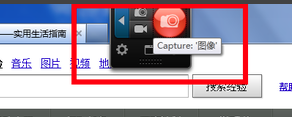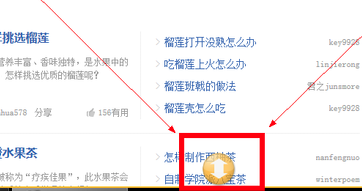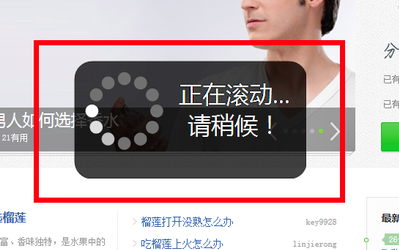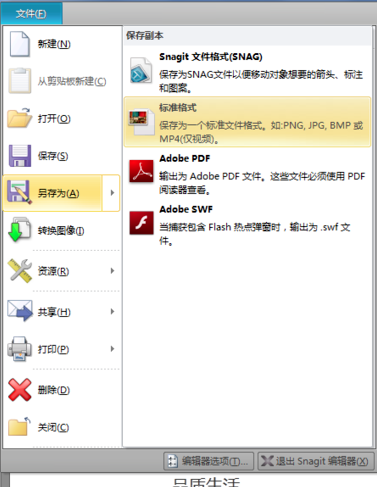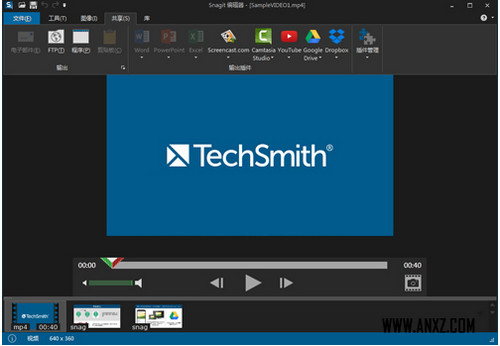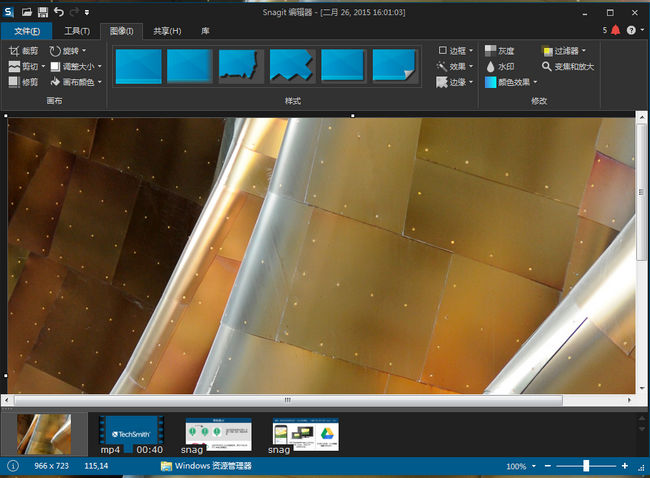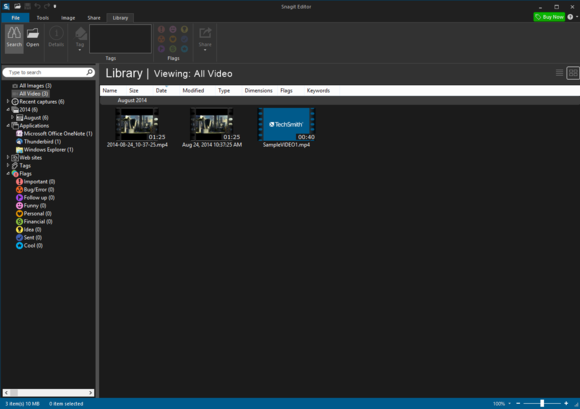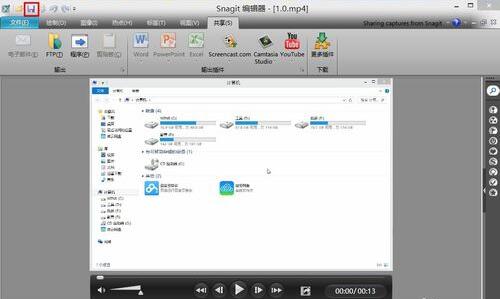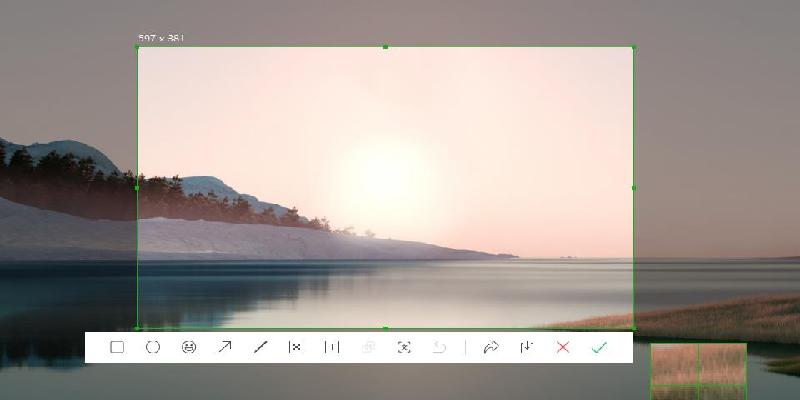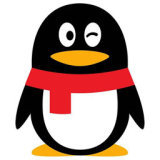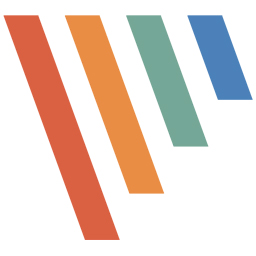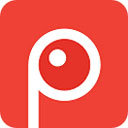SnagIt
- 版本:v25.4.0.8498
- 大小:417MB
- 更新:2025-11-21
- 下载:53178次
- 语言:多语言
- 授权:免费
-
评分:

- 系统:winall/win7/win10/win11
软件简介
 Snagit是桌面屏幕录制软件。不仅可以通过Snagit完成截图和截图操作,还可以获得图片和视频文件。您还可以编辑这些文件并将其制作成您需要的内容,这非常适合制作计算机教学和游戏视频。
Snagit是桌面屏幕录制软件。不仅可以通过Snagit完成截图和截图操作,还可以获得图片和视频文件。您还可以编辑这些文件并将其制作成您需要的内容,这非常适合制作计算机教学和游戏视频。
功能介绍:
视图功能
1:库——查找、查看、管理图像文本及视频文件
2:摇动——不改变带大小移动图像
3:缩放——对画布上的图像进行缩放操作
4:窗口——对于软件中的窗口进行层叠、排列或切换操作
热键功能
1:热点——让您访问网络地址或显示弹出文本框及图形
2:链接——设置一个跳转的网址链接
3:工具提示——鼠标停留在热点上的提示文字
4:弹出Flash——鼠标停留在热点上的显示的弹出文字或图片
捕捉操作
1. All-in-One全能模式、Full Screen全屏模式、Copy to clipboard剪贴板模式
2. 截网页保存为PDF模式(保留链接)、Copy text to clipboard文本模式
3. Free hand徒手模式、Menu with time delay菜单延时模式;区域模式
4. Window窗口模式、滚屏模式、文本捕捉、屏幕录像模式
5. Images from Web Page网页批量截图模式和Object指定对象模式
SnagIt软件特色
SnagIt安装步骤
SnagIt官方电脑端更新日志
SnagIt官方电脑端使用方法
SnagIt官方电脑端常见问题
小编寄语
SnagIt官方版保存屏幕捕获的图象前,可以用其自带的编辑器编辑;也可以选择自动将其送至SnagIt打印机或Windows剪贴板中,也可以直接用E-mail发送。 SnagIt具有将显示在Windows桌面上的文本块转换为机器可读文本的独特能力,这里甚至无需CUT和PASTE。 程序支持DDE,所以其他程序可以控制和自动捕获屏幕。
相关专题

-
查看下载
 百度网盘 云存储 | 2026-01-14 天极下载站提供百度网盘官方最新版免费下载。百度网盘为您提供文件的网络备份、同步和分享服务。空间大、速度快、安全稳固,支持教育网加速,支持手机端。百度网盘是一款国民级产品,已连续9年为超过7亿用户提供稳定、安全的个人云存储服务,已实现电脑、手机、电视等多种终端场景的覆盖和互联,并支持多类型文件的备份、分享、查看和处理。喜欢百度网盘的家人们快来天极下载站体验,此软件已通过安全检测,无捆绑!
百度网盘 云存储 | 2026-01-14 天极下载站提供百度网盘官方最新版免费下载。百度网盘为您提供文件的网络备份、同步和分享服务。空间大、速度快、安全稳固,支持教育网加速,支持手机端。百度网盘是一款国民级产品,已连续9年为超过7亿用户提供稳定、安全的个人云存储服务,已实现电脑、手机、电视等多种终端场景的覆盖和互联,并支持多类型文件的备份、分享、查看和处理。喜欢百度网盘的家人们快来天极下载站体验,此软件已通过安全检测,无捆绑! -
查看下载
 百度网盘最新版 云存储 | 2026-01-14 百度网盘官方版是一款由百度推出的新款的专业实用的云服务产品。百度网盘功能相当实用,可以让您的照片、文档、音乐、通讯录数据在各类设备中使用,在众多朋友圈里分享与交流,最新版支持便捷地查看、上传、下载百度云端各类数据。通过百度云管家存入的文件,不会占用本地空间。
百度网盘最新版 云存储 | 2026-01-14 百度网盘官方版是一款由百度推出的新款的专业实用的云服务产品。百度网盘功能相当实用,可以让您的照片、文档、音乐、通讯录数据在各类设备中使用,在众多朋友圈里分享与交流,最新版支持便捷地查看、上传、下载百度云端各类数据。通过百度云管家存入的文件,不会占用本地空间。 -
查看下载
 旋风CAD字体助手 CAD | 2026-01-14 旋风CAD字体助手是一款专业的cad文件字体相关问题的解决软件。它支持扫描出cad文件所使用的字体相关问题,如缺失,乱码,无法显示,缺少shx文件,文件损坏,缺少代理信息等。并且能够一键安装字体和解决字体问题。
旋风CAD字体助手 CAD | 2026-01-14 旋风CAD字体助手是一款专业的cad文件字体相关问题的解决软件。它支持扫描出cad文件所使用的字体相关问题,如缺失,乱码,无法显示,缺少shx文件,文件损坏,缺少代理信息等。并且能够一键安装字体和解决字体问题。 -
查看下载
 百度网盘电脑版 云存储 | 2026-01-14 百度网盘为您提供文件的网络备份、同步和分享服务。空间大、速度快、安全稳固,支持教育网加速,支持手机端。百度网盘是一款国民级产品,已连续9年为超过7亿用户提供稳定、安全的个人云存储服务,已实现电脑、手机、电视等多种终端场景的覆盖和互联,并支持多类型文件的备份、分享、查看和处理。
百度网盘电脑版 云存储 | 2026-01-14 百度网盘为您提供文件的网络备份、同步和分享服务。空间大、速度快、安全稳固,支持教育网加速,支持手机端。百度网盘是一款国民级产品,已连续9年为超过7亿用户提供稳定、安全的个人云存储服务,已实现电脑、手机、电视等多种终端场景的覆盖和互联,并支持多类型文件的备份、分享、查看和处理。 -
查看下载
 USB Device Tree Viewer 其它系统工具 | 2026-01-14 USB Device Tree Viewer官方版是一款USB设备信息查看工具,软件能够打开软件即可自动检测并以树形图显示出本机USB接口信息以及USB的设备信息,并可以查看指定设备的详细信息。
USB Device Tree Viewer 其它系统工具 | 2026-01-14 USB Device Tree Viewer官方版是一款USB设备信息查看工具,软件能够打开软件即可自动检测并以树形图显示出本机USB接口信息以及USB的设备信息,并可以查看指定设备的详细信息。 -
查看下载
 HttpWatch 网站工具 | 2026-01-14 HttpWatch是一款强大的网页数据分析工具。HttpWatch集成在Internet Explorer工具栏。包括网页摘要。Cookies管理。缓存管理。HttpWatch同时还支持消息头发送/接受。字符查询。POST 数据和目录管理功能。报告输出。
HttpWatch 网站工具 | 2026-01-14 HttpWatch是一款强大的网页数据分析工具。HttpWatch集成在Internet Explorer工具栏。包括网页摘要。Cookies管理。缓存管理。HttpWatch同时还支持消息头发送/接受。字符查询。POST 数据和目录管理功能。报告输出。
-

白云截屏助手
2.1MB/2024-04-01
查看下载 -

spx截图工具(带撕边效果)
0.69 MB/2024-04-02
查看下载 -

红蜻蜓抓图精灵
2.76MB/2025-11-18
查看下载 -

SnagIt
417MB/2025-11-21
查看下载 -

Movavi Screen Capture Studio
41.6 MB/2020-04-21
查看下载
 天极下载
天极下载